图14-8边界“桥”工具图14-9产生连接结构进入边层级,使用切割工具。图14-18“附加”工具图14-19切割出新的连接边在透视图上选择对应的多边形连接面,需要转动视图并配合使用“Ctrl”键多选,见图14-20。图14-20选择多边形图14-21多边形“桥”工具将图14-22所示位置进行边切角处理,参数如下。图14-22边切角图14-23切割出新的边1图14-24切割出新的边2图14-25多边形桥产出空洞图14-26细分曲面设置完整的模型见图14-27。......
2025-09-29
在ISDX环境中,选择 下拉菜单中的
下拉菜单中的 、
、 和
和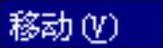 命令(如图8.3.66所示),可对ISDX曲线进行复制和移动操作,具体说明如下:
命令(如图8.3.66所示),可对ISDX曲线进行复制和移动操作,具体说明如下:
●  :复制ISDX曲线。复制操作时,可在操控板中输入X、Y、Z坐标值以便精确定位。
:复制ISDX曲线。复制操作时,可在操控板中输入X、Y、Z坐标值以便精确定位。
●  :复制选定的曲线并按比例缩放它们。
:复制选定的曲线并按比例缩放它们。
● 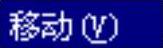 :移动ISDX曲线。如果ISDX曲线上有软点,则移动后系统不会断开曲线上的软点链接。操作时,可在操控板中输入X、Y、Z坐标值以便精确定位。注意:
:移动ISDX曲线。如果ISDX曲线上有软点,则移动后系统不会断开曲线上的软点链接。操作时,可在操控板中输入X、Y、Z坐标值以便精确定位。注意:
(1)ISDX曲线的 、
、 功能仅限于自由(Free)与平面(Planar)曲线,并不适用于下落曲线、COS曲线。
功能仅限于自由(Free)与平面(Planar)曲线,并不适用于下落曲线、COS曲线。
(2)ISDX曲线在其端点的相切设置会在复制移动过程中保持不变。
下面将举例介绍复制和移动ISDX曲线的操作过程。
Step1.设置工作目录和打开文件。先将工作目录设置至D:\proewf5.2\work\ch08.03,然后打开文件edit_copy.prt。
Step2.设置模型显示状态。
(1)单击按钮 、
、 和
和 ,使基准面、基准轴和坐标系不显示。
,使基准面、基准轴和坐标系不显示。
(2)单击按钮 ,选择copy视图。
,选择copy视图。
Step3.编辑定义模型树中的造型特征,进入ISDX环境。
Step4.进入ISDX环境后,单击“编辑曲线”按钮 ,然后选取图8.3.67所示的ISDX曲线1。
,然后选取图8.3.67所示的ISDX曲线1。
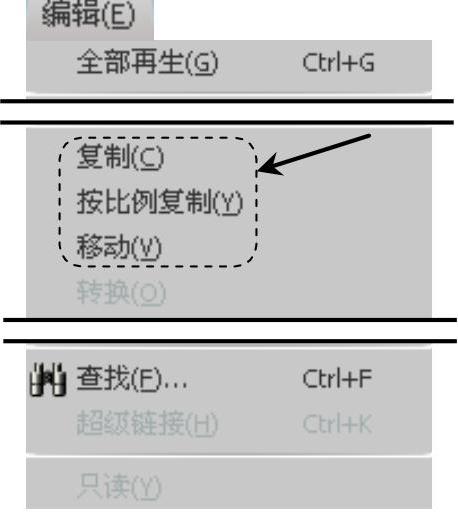
图8.3.66 “编辑”下拉菜单
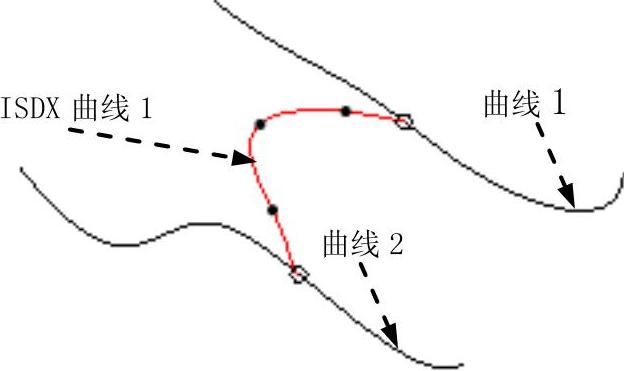
图8.3.67 选取ISDX曲线1
Step5.选择不同的命令进行操作。
(1)如果选择下拉菜单 命令,此时操控板如图8.3.68所示,同时模型周围会出现图8.3.69所示的控制杆和背景对罩框。(https://www.chuimin.cn)
命令,此时操控板如图8.3.68所示,同时模型周围会出现图8.3.69所示的控制杆和背景对罩框。(https://www.chuimin.cn)

图8.3.68 操控板
(2)点取ISDX曲线1并移动鼠标,即可得到ISDX曲线1的副本,如图8.3.70所示。
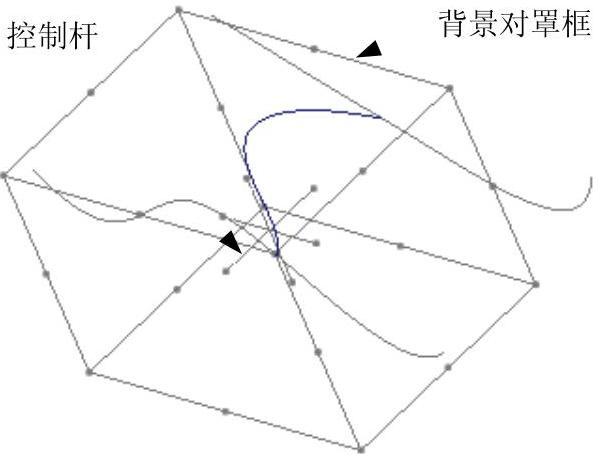
图8.3.69 进入“编辑”环境
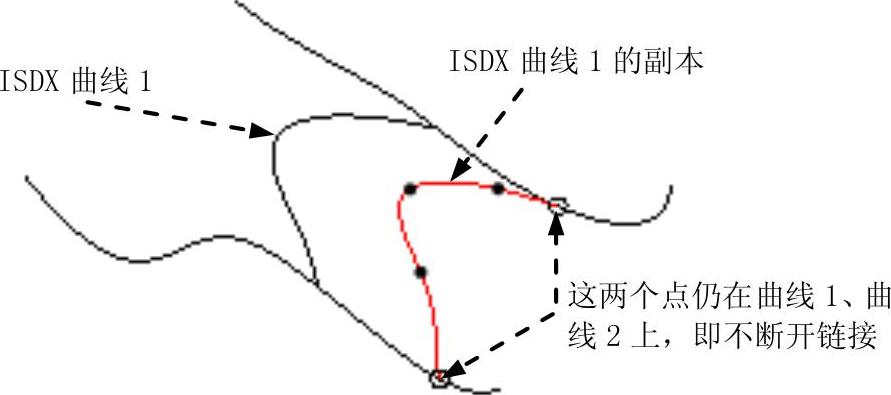
图8.3.70 复制ISDX曲线1
(3)如果选择下拉菜单 命令,在图8.3.71所示的操控板中选中
命令,在图8.3.71所示的操控板中选中 复选项,即可得到ISDX曲线1的副本,如图8.3.72所示。
复选项,即可得到ISDX曲线1的副本,如图8.3.72所示。

图8.3.71 操控板
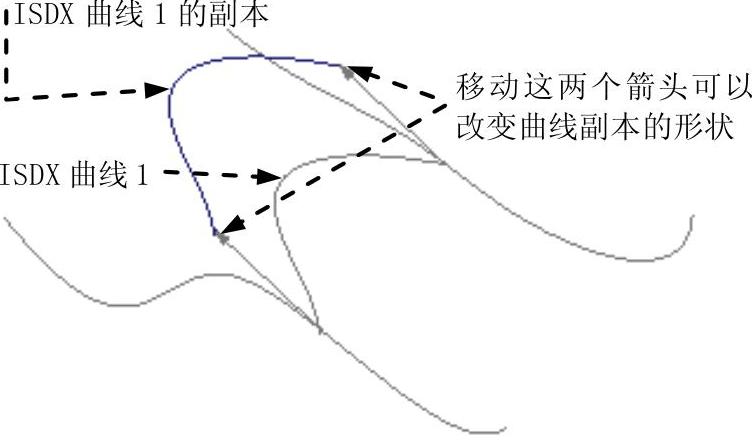
图8.3.72 按比例复制
(4)如果选择下拉菜单 命令,此时操控板如图8.3.73所示,同时图形区中的模型周围出现图8.3.69所示的控制杆和背景对罩框。点取ISDX曲线1并移动鼠标,即可移动ISDX曲线1,如图8.3.74所示。
命令,此时操控板如图8.3.73所示,同时图形区中的模型周围出现图8.3.69所示的控制杆和背景对罩框。点取ISDX曲线1并移动鼠标,即可移动ISDX曲线1,如图8.3.74所示。

图8.3.73 操控板
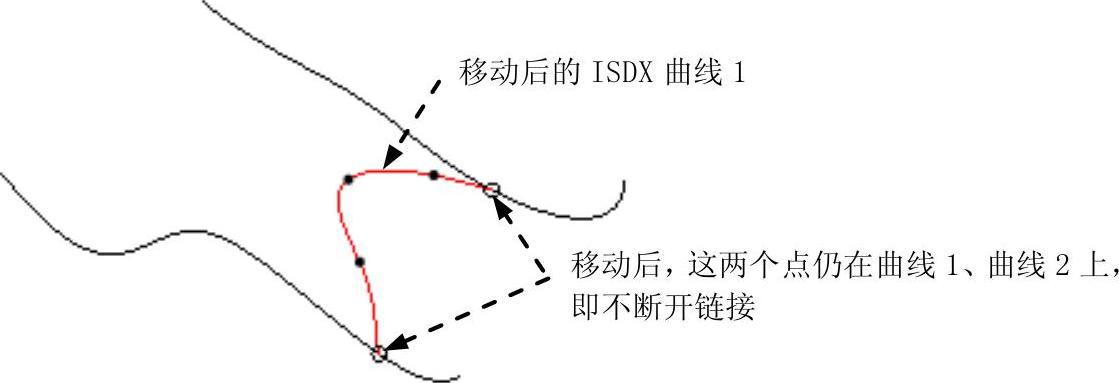
图8.3.74 移动ISDX曲线1
Step6.完成复制或移动操作,单击操控板中的按钮 。
。
相关文章

图14-8边界“桥”工具图14-9产生连接结构进入边层级,使用切割工具。图14-18“附加”工具图14-19切割出新的连接边在透视图上选择对应的多边形连接面,需要转动视图并配合使用“Ctrl”键多选,见图14-20。图14-20选择多边形图14-21多边形“桥”工具将图14-22所示位置进行边切角处理,参数如下。图14-22边切角图14-23切割出新的边1图14-24切割出新的边2图14-25多边形桥产出空洞图14-26细分曲面设置完整的模型见图14-27。......
2025-09-29

Step5.单击“编辑曲线”按钮,选取图8.2.32中的ISDX曲线。图8.2.32 选择ISDX曲线图8.2.33 查看ISDX曲线上的软点3.固定点如果ISDX曲线的点坐落在空间的某个基准点或模型的顶点上,我们称之为“固定点”,固定点坐落其上的基准点和顶点所在的特征为固定点的“参照”。图8.2.34 选择ISDX曲线图8.2.35 查看ISDX曲线上的固定点Step6.尝试拖移ISDX曲线上的两个固定点,但根本不能移动。......
2025-09-29

如图8.3.10所示,直接拖移图中ISDX曲线上的某个端点或者某个内部点,便可直接调整曲线的外形。图8.3.15 拖移ISDX曲线上的软点图8.3.16 快捷菜单图8.3.17 操控板 长度比例将参考曲线(线段)长度视为1,通过输入长度比例值来控制软点位置。图8.3.22 锁定到点 链接与断开链接当ISDX曲线某一点为软点或固定点时,则该点表现为一种“链接”状态,如点落在曲面、曲线或某基准点上等。......
2025-09-29

下面介绍创建一个平面ISDX曲线的主要过程。Step6.跟创建自由曲线一样,在空间选取四个点,即可得到图8.2.12所示的平面ISDX曲线。图8.2.10 设置活动平面图8.2.11 将活动平面偏移图8.2.12 创建ISDX曲线Step7.单击工具栏中的按钮,切换到四个视图状态,查看所创建的“平面”ISDX曲线,如图8.2.13所示。将“平面”曲线转化成“自由”曲线后,我们便可以将曲线上的点拖离开活动平面。......
2025-09-29

图8.1.9 查看ISDX曲线、曲率图和ISDX曲面图8.1.10 选择Course_v1视图Step3.设置层的显示状态。单击“显示曲线曲率”按钮,系统弹出图8.1.14所示的“曲率”对话框,然后选择图8.1.9所示的ISDX曲线。图8.1.15 查看活动平面图8.1.16 重新设置“活动平面”3.查看ISDX环境中的四个视图及设置视图方向先单击按钮,选择“缺省方向”视图。......
2025-09-29

如图8.3.1所示,曲率图是显示曲线上每个几何点处的曲率或半径的图形,从曲率图上可以看出曲线变化方向和曲线的光滑程度,它是查看曲线质量最好的工具。在ISDX环境下,单击曲线的“显示曲率”按钮,然后选取要查看其曲率的曲线,即可显示曲线曲率图。图8.3.1 显示曲线曲率图图8.3.2 “曲率”对话框●在造型设计时,每当创建完一条ISDX曲线,最好都要用曲率图查看曲线的质量,不要单凭曲线的视觉表现。......
2025-09-29

图8.1.3 ISDX曲面模块用户界面2.ISDX曲面模块下拉菜单图8.1.4、图8.1.5和图8.1.6所示为ISDX曲面模块的“编辑”、“视图”和“造型”下拉菜单。图8.1.6 “造型”下拉菜单图8.1.7 工具栏按钮图8.1.7所示工具栏中各按钮的说明如下:A:设置活动基准平面。......
2025-09-29

2)将LED路灯接口插入60mm灯杆,紧固内六角螺钉,安装过程中注意保持LED路灯平衡。3)给LED路灯施加额定电压即可正常工作,工作过程中须保证电压在额定范围内,超出额定电压时会造成不可修复的损坏。......
2025-09-29
相关推荐